שימוש אישורי קריאה עבור הודעות ב- Microsoft Teams
רוצה לדעת אם משתמשים קראו או ראו הודעות ששלחת? השתמש באישורי קריאה. כאשר הם קוראים את ההודעה שלך, 

הערה: כברירת מחדל, אישורי קריאה מופעלים עבור כולם. מנהל המערכת קובע אם תכונה זו תהיה זמינה אצלך ואת האפשרות להשבית אותה.
מה נחשב כמישהי שקרא את ההודעה שלך?
-
אישורי קריאה חייבים להיות מופעלים על-ידי כולם
אם אתה משוחח בצ'אט עם מישהו שהוא כבוי או עם מישהו מחוץ לארגון שלך, לא תראה אישורי קריאה של אדם זה. -
פעילות בחלון הצ'אט מסמסת הודעה כאישור קריאה
לא תקבל אישור קריאה אם מישהו רואה את ההודעה שלך בהודעה או בהזנת הפעילות. לחלופין, אם הם רואים הודעת כרזה או מגיבים לה. תקבל אישור קריאה רק אם מישהו פעיל בצ'אט ויגיב שם.
מה לא מפעיל אישור קריאה?
כפי שצוין קודם לכן, הודעה תכלול אישור קריאה רק אם הנמען פעיל בחלון הצ'אט. אישורי קריאה לא יסמן הודעה כהודעה שנהצגה מנקודת כניסה מהירה, כגון פרופיל של מישהו או הודעת כרזה.
הפעלה או ביטול של אישורי קריאה
כדי לראות או לשנות אפשרות זו, בחר הגדרות ועוד 


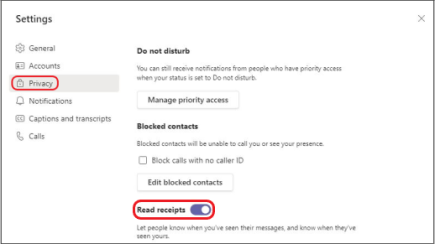
חשוב: מנהל המערכת שלך קובע אם באפשרותך לבטל הגדרה זו.
ראה מי קרא את ההודעה שלך בצ'אט קבוצתי
האפשרות נקרא על-ידי מציגה מי ראה את ההודעה שלך בצ'אט קבוצתי של 20 אנשים או פחות. כאשר כולם קוראים את הטקסט שלך , האישור 
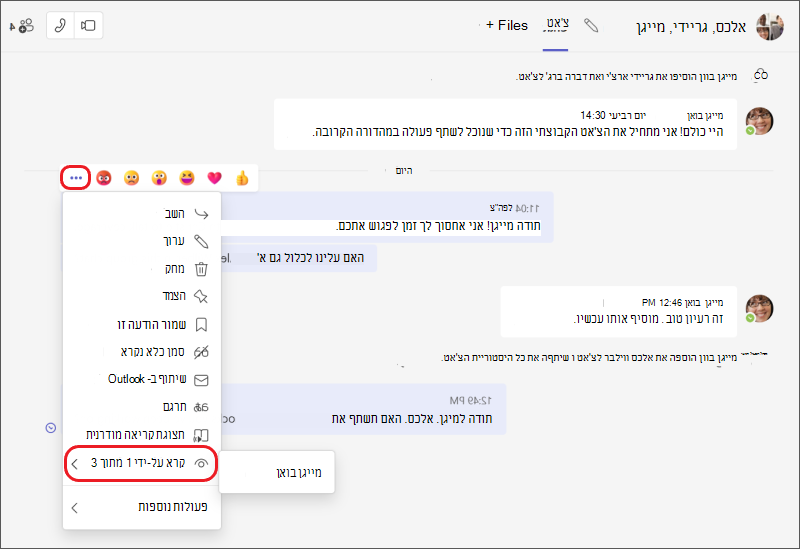
כדי לראות מי קרא את ההודעה שלך, עבור אל הודעה זו בצ'אט הקבוצתי ולאחר מכן בחר אפשרויות נוספות 
הערה: בעת שימוש ברכיב לולאה, לכולם יש את היכולת להציג מי עורך אותו. לקבלת מידע נוסף על השימוש ברכיב לולאה ב- Microsoft Teams, קרא את מאמר העזרה הבא: שליחת רכיב לולאה בצ'אט של Teams.
הפעלה או ביטול של אישורי קריאה
רוצה לוודא שאנשים קראו או ראו הודעות ששלחת? השתמש באישורי קריאה. כאשר הם מקריאים את הטקסט שלך ,

הערה: כברירת מחדל, אישורי קריאה מופעלים עבור כולם. מנהל המערכת שלך קובע אם באפשרותך לבטל הגדרה זו.
כדי לראות או לשנות אפשרות זו, בחר את תמונת הפרופיל שלך בחלק העליון של היישום ולאחר מכן בחר הגדרות > כללי. משם, הפעל או בטל את האפשרות אישורי קריאה.
הערה: אם תעבור לארגון אחר בטלפון שלך, תוכל להפעיל או לבטל אישורי קריאה עבור ארגון זה.
ראה מי קרא את ההודעה שלך בצ'אט קבוצתי
האפשרות נקרא על-ידי מציגה מי ראה את ההודעה שלך בצ'אט קבוצתי של 20 אנשים או פחות.
כדי לראות מי קרא את ההודעה שלך, עבור אל הודעה זו בצ'אט הקבוצתי ולאחר מכן בחר עוד 










